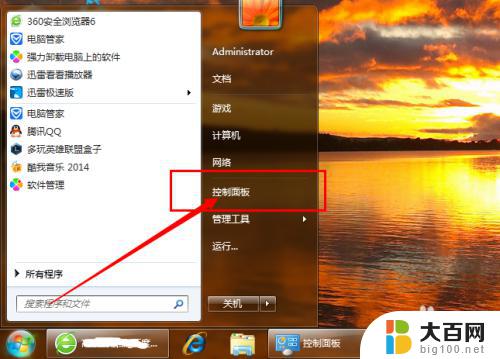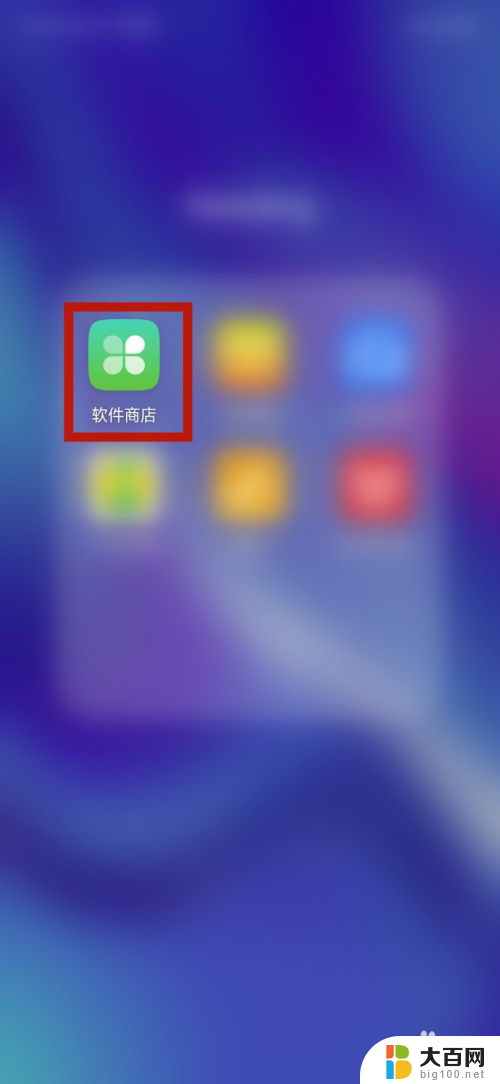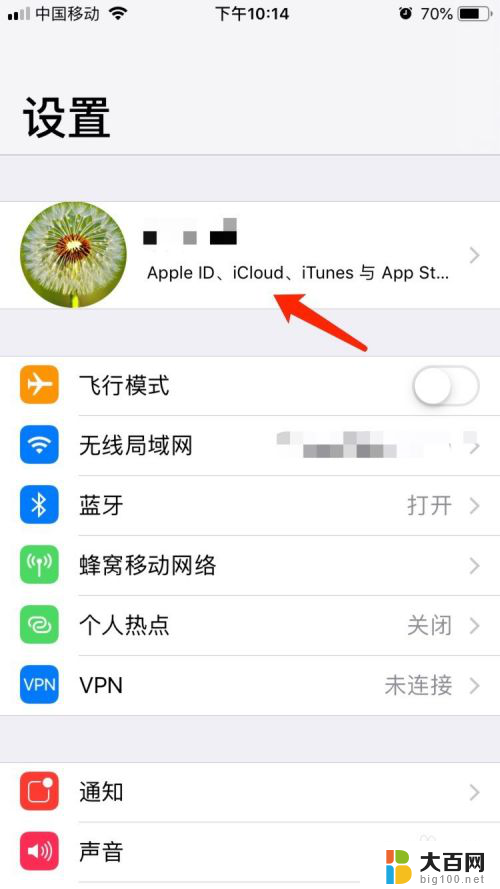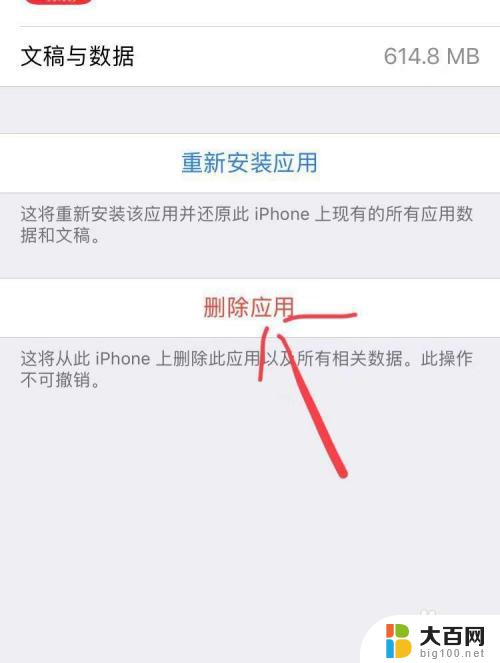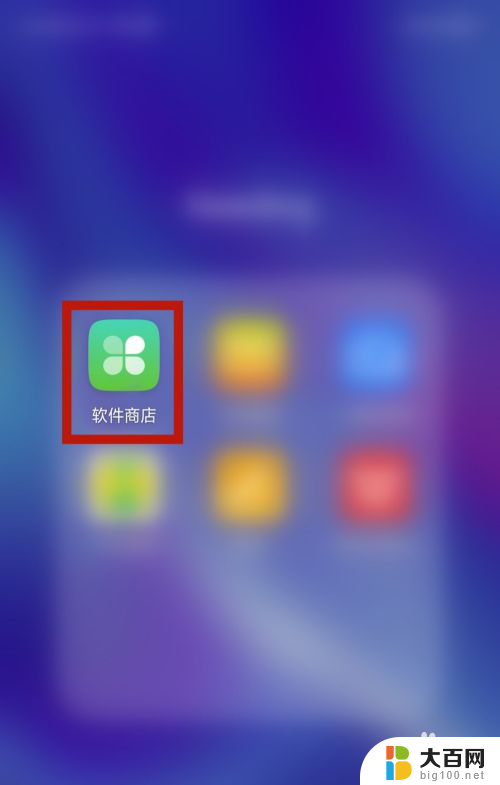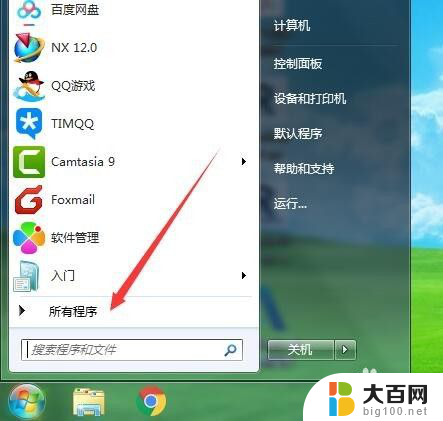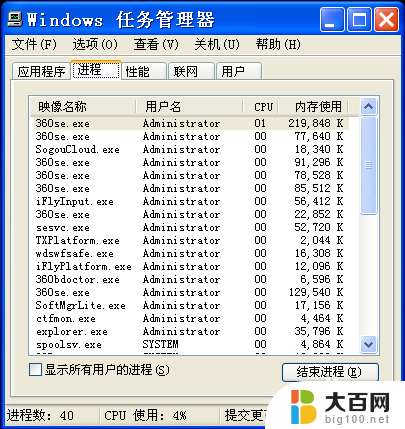电脑应用程序怎么卸载 电脑卸载应用程序后如何清理注册表
更新时间:2024-08-21 16:02:43作者:xiaoliu
在日常使用电脑的过程中,我们经常会安装各种应用程序来满足不同的需求,随着时间的推移,有些应用程序可能会变得多余或者不再需要,这时候我们就需要将其卸载。但仅仅卸载应用程序并不意味着我们已经彻底清理了电脑上的所有相关文件和注册表信息。为了确保电脑的稳定性和性能,我们还需要对注册表进行清理。接下来让我们一起来了解电脑应用程序的卸载和注册表的清理方法。
具体步骤:
1.主要是运用系统自带的卸载服务。
第一步打开开始-控制面板。

2.在控制面板下,选择卸载程序。
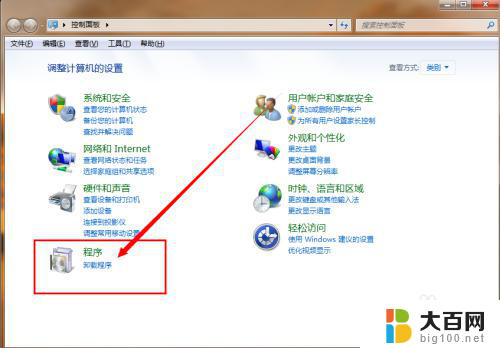
3.查看需要卸载的软件是否在列表中出现。
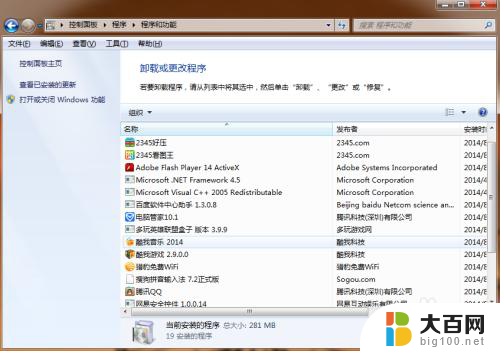
4.找到需要卸载的那个应用软件,单机鼠标右键选择卸载程序。
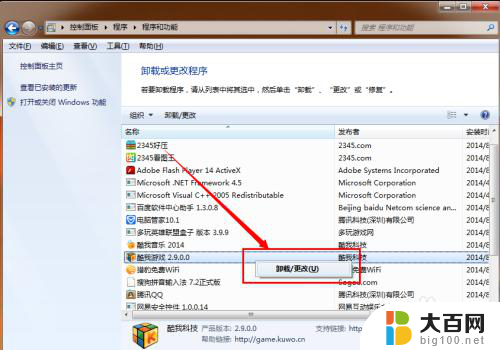
5.然后,选择卸载程序然后下一步。
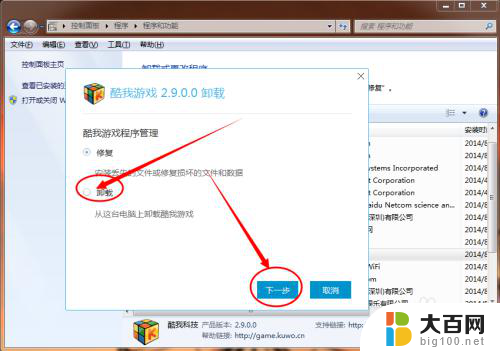
6.查看其安装的目录,点击卸载。即完成卸载。
若有注册信息等信息残留的,可以回到列表点击清除。
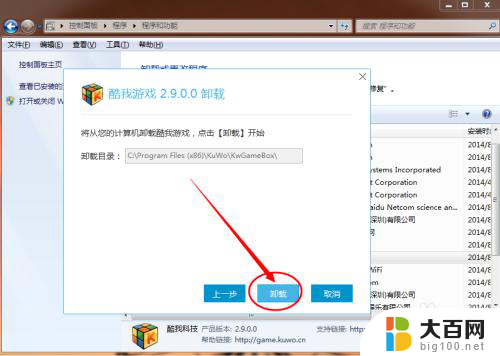
以上就是电脑应用程序如何卸载的全部内容,如果你遇到了同样的情况,请参照我的方法来处理,希望我能对你有所帮助。